Briefe erstellen / Drucksachen
Im rechten Menü ist es möglich, bestehende Textvorlagen für die schnelle Brieferstellung aufzurufen.
Markieren Sie z. B. in der Karteikarte die gewünschten Karteizeilen, die in einen Brief einfließen sollen (Markieren mit Strg + Cursor/Maus oder Shift + Cursor/Maus oder auch alle Einträge markieren über Strg + A) und rufen über das rechte Menü den Punkt "Drucksachen" auf.
In der folgenden Vorlagenauswahl wählen Sie z. B. "Brief an Patienten", so werden die zuvor markierten Karteizeilen in den Brief übernommen.
Je nachdem, mit welchem Textverarbeitungsprogramm Sie arbeiten, wird der entsprechende Brief über Word oder auch OpenOffice geöffnet und die zuvor ausgewählten Karteikarteneinträge werden in den Brief übernommen.
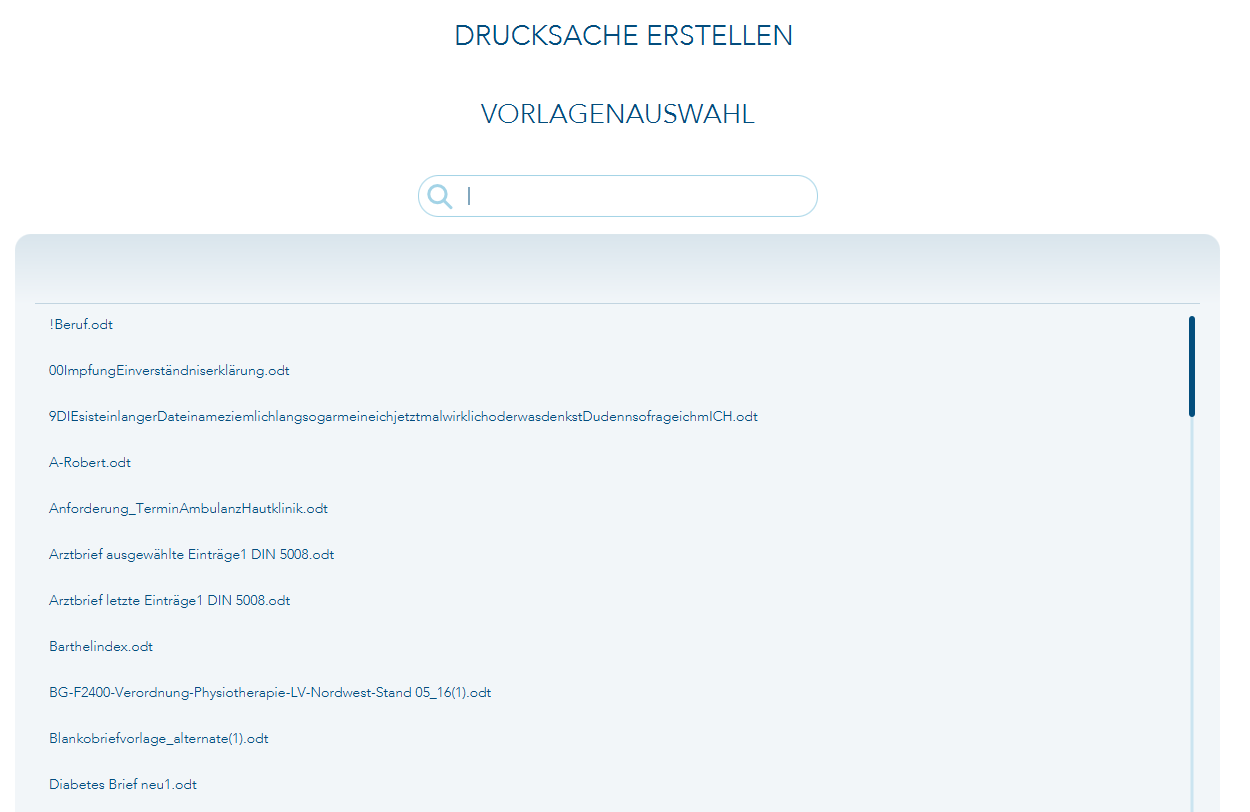
Nach dem Speichern des Briefes kann dieser in die Karteikarte des Patienten übernommen werden und ist dort jederzeit wieder aufrufbar.
Die Vorlage "T2med Platzhalterliste und Testseite" ist eine Hilfe, um die zur Verfügung stehenden Platzhalter testen zu können. Sie soll Ihnen die Bearbeitung der Vorlagen etwas vereinfachen. Kopieren Sie sich beim Bearbeiten der Vorlagen einfach die gewünschten Platzhalter aus dieser Vorlage heraus, so passieren keine Tippfehler beim Erstellen Ihrer individuellen Textvorlagen.
Das Anlegen und Editieren bestehender Vorlagen kann über das "Hauptmenü" > "Vorlagen verwalten" erfolgen.
Zunächst befinden sich lediglich die bereits ausgelieferten Vorlagen in der Auswahl. Sie können diese Vorlagen als Basis verwenden und über den Button "Vorlage bearbeiten" oder über den Button "Vorlage kopieren" die Vorlagen editieren. Die von T2med ausgelieferten Vorlagen können nicht gelöscht werden. Lediglich selbst angelegte Vorlagen können gelöscht werden.
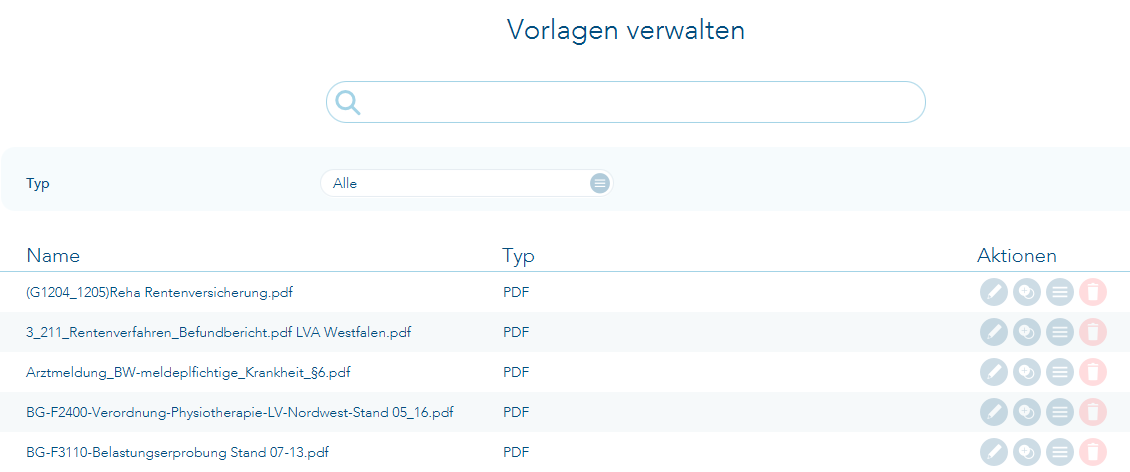
Wenn Sie ein älteres Dokument aus der Karteikarte öffnen und in dem Dokument Änderungen vornehmen, so haben Sie beim Speichern die Wahl, ob das Dokument als Kopie unter dem heutigen Datum gespeichert werden soll (Neuer Eintrag (heute)), oder ob die Änderungen in dem "alten" Dokument gespeichert werden sollen (Eintrag ersetzen), oder ob sie als Kopie an einem anderen Datum gespeichert werden soll (Neuer Eintrag).

Sie können zusätzlich einstellen, ob beim Speichern eines Briefes eine Nachfrage erscheinen soll und wie diese Nachfrage vorbelegt werden soll.
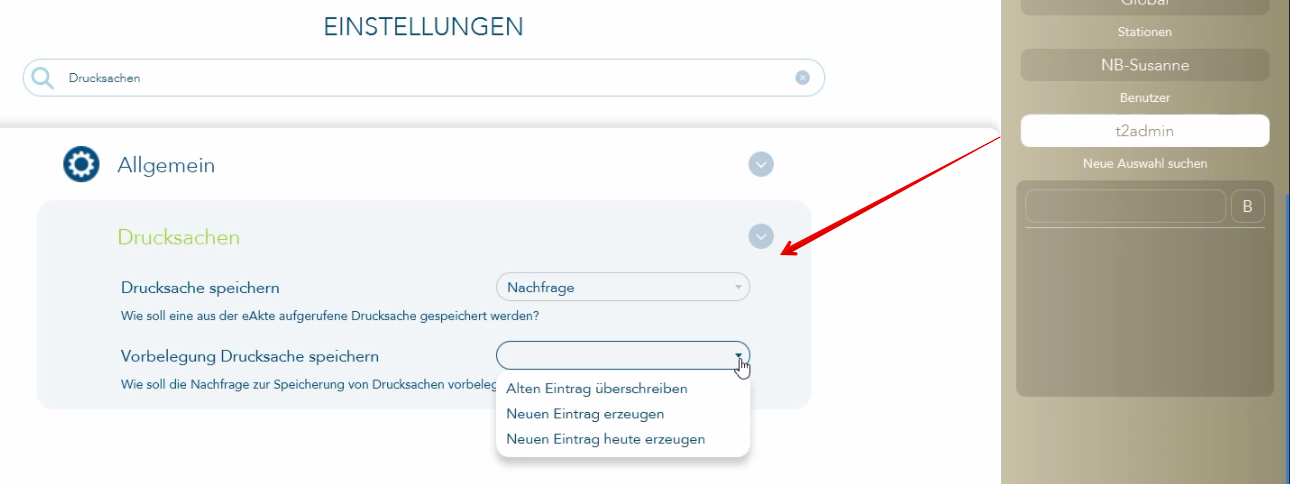
Geben Sie in dem neuen unteren Einstellungspunkt einfach Ihre persönlichen Favoriten ein. Bedenken Sie bitte, dass Sie diese Einstellung pro Benutzer vornehmen müssen (rechtes Menü).
Wenn Sie hier z. B. "neuen Eintrag heute erzeugen" eingeben und anschließend einen Brief aus einer eAkte öffnen, bearbeiten und dann speichern, erscheint die folgende Abfrage:

Ihre favorisierte Vorbelegung ist gesetzt und kann einfach mit Enter bestätigt werden.
Sie können aber auch einen der anderen Speicherwege an dieser Stelle auswählen.
Eintrag ersetzen: Wenn Sie einen älteren Karteieintrag editieren und genau diesen Eintrag unter diesem Datum ändern möchten, so wählen Sie "Eintrag ersetzen".
Neuer Eintrag: Der ältere Karteieintrag wird editiert und als neuer Karteieintrag abgelegt - aber unter dem alten Datum.
Neuer Eintrag (heute): Der ältere Karteieintrag wird editiert und als neuer Karteieintrag mit dem heutigen Tagesdatum abgelegt.
Dokumente und Bilder drucken
Möchten Sie in der eAkte markierte Bilder und Dokumente gesamthaft drucken, markieren Sie ein oder mehrere Dokumente und Bilder, so wird der Menüpunkt "Drucksachen" > "Markierte Dokumente drucken" aktiv:
Je nach Anzahl der markierten Einträge, kann der Aufruf einen Moment dauern, da die ausgewählten Karteieinträge in das pdf-Format konvertiert werden müssen.
Anschließend erscheint eine Druckvorschau, die Ihnen noch einmal alle ausgewählten Dokumente und Bilder anzeigt.
Sie können diese Druckvorschau nun ausdrucken (oder auch einfach als Gesamtübersicht in der eAkte speichern und später drucken).
Werden alle Karteieinträge (über Strg + A) markiert und dann auf "Markierte Dokumente drucken" geklickt, so werden lediglich die Dokumente und Bilder in die Druckvorschau übernommen. Alle anderen Zeilen werden ignoriert.
Die folgenden Datei-Formate können in die Druckvorschau übernommen werden:
PDF und txt
sowie Bilder (jpeg, png, gif, tiff)
und Dokumente anderen Typs (doc, docx, odf, odt)
Diese Funktionalität steht derzeit leider noch nicht für Mac-OS-Betriebssysteme zur Verfügung.